
Word에 미주를 삽입하는 것이 복잡합니까? 어떻게 하나요? PHP 편집자 Xiaoxin은 Word의 문서에 미주를 삽입하는 방법에 대한 튜토리얼을 제공합니다. 이 글에서는 미주의 개념, 미주 삽입 단계, 미주 형식 설정 등을 자세히 소개하여 워드 문서에서 미주 사용법을 쉽게 익힐 수 있습니다.
1. 먼저 미주를 삽입하려는 문서 내 위치에 커서를 설정합니다.
2. 그리고 위의 [인용]-[미주 삽입]을 클릭하세요.
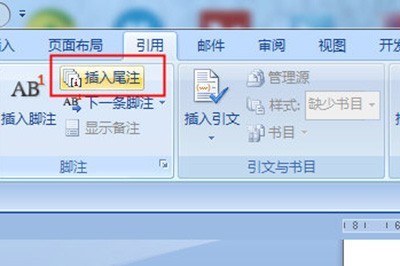
3. 이렇게 하면 미주가 삽입되고, 그 안에 미주의 내용을 추가할 수 있습니다.
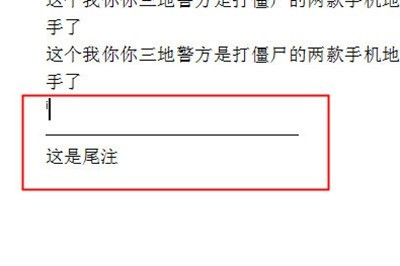
미주 위의 줄을 제거하려면 다음과 같이 하세요.
1 먼저 위의 [보기] - [개요 보기]를 클릭한 다음 위의 [인용] - [메모 표시]를 클릭하세요.
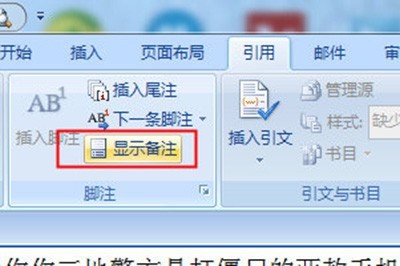
2. 이런 식으로 미주를 개요 보기에 표시할 수 있습니다.
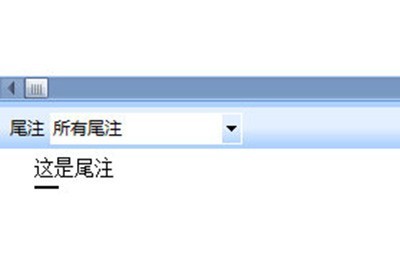
3. 그런 다음 미주에서 [미주 구분 기호]를 선택하고 밑줄을 삭제합니다.
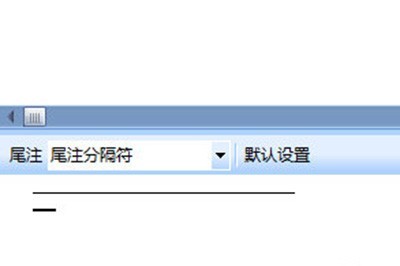
미주를 삭제하려면 미주가 삽입된 위치에 작은 i 아이콘이 있는 것을 주의하세요. 이 아이콘을 삭제하면 미주가 삭제됩니다.
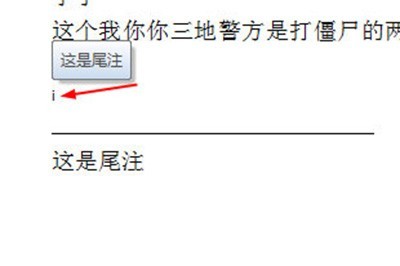
위 내용은 Word에서 문서에 미주를 삽입하는 방법에 대한 자습서의 상세 내용입니다. 자세한 내용은 PHP 중국어 웹사이트의 기타 관련 기사를 참조하세요!